第 1 部分 所有 Solaris 安装或升级的整体规划
本部分指导您如何在使用安装程序时规划 Solaris 操作系统的安装或升级。
第 1 章 在何处查找 Solaris 安装规划信息
本书包含两部分: 安装或升级的高级规划,以及与安装相关的多种技术的概述。本章提供本书的汇总信息。
在何处查找规划和系统要求信息
《Oracle Solaris 10 9/10 安装指南:规划安装和升级》提供了系统要求和高级规划信息,如文件系统规划原则和升级规划以及其他更多信息。下面的列表介绍了此规划书籍中的章节,并提供了指向这些章节的链接。
|
章节说明 |
参考 |
|---|---|
|
本章介绍 Solaris 安装程序的新增功能。 | |
|
本章提供有关在安装或升级 Solaris OS 之前需要做出哪些决定的信息。例如,决定何时使用网络安装映像或 DVD 介质以及所有 Solaris 安装程序的说明。 | |
|
本章介绍安装或升级到 Solaris OS 的系统要求,还提供了关于规划磁盘空间和缺省的交换空间分配的一般原则。此外,还介绍了一些升级限制。 | |
|
本章包含一些核对表,可帮助您收集安装或升级系统所需的全部信息。例如,如果您要执行交互式安装,此信息会很有用。您可以在核对表中找到执行交互式安装所需的全部信息。 | |
|
这些章节概述了与 Solaris OS 安装或升级有关的多种技术。同时,还提供了与这些技术相关的原则和要求。这些章节中包含有关 ZFS 安装、基于 GRUB 的引导、Solaris Zones 分区技术和可以在安装时创建的 RAID-1 卷的信息。 |
第 2 章 Solaris 安装的新增功能
本章介绍了 Solaris 安装程序中的新增功能。要查看 Solaris OS 的所有功能,请参见《Oracle Solaris 10 9/10 新增功能》。本章介绍以下各节。
Oracle Solaris 10 9/10 发行版安装方面的新增功能
仅为安装提供了 DVD 介质
从 Oracle Solaris 10 9/10 发行版开始,仅提供安装 DVD。不再提供 Solaris Software CD。
Oracle Solaris 自动注册
什么是自动注册?
Oracle Solaris 自动注册是 Oracle Solaris 10 9/10 发行版的新增功能。当您安装或升级系统时,该系统的配置数据在重新引导时将自动通过现有服务标签技术与 Oracle 产品注册系统进行通信。例如,使用您的系统的服务标签数据可帮助 Oracle 改进客户支持和服务。您可以在 http://wikis.sun.com/display/ServiceTag/Sun+Service+Tag+FAQ 了解有关服务标签的信息。
您可使用相同的配置数据来创建和管理您的系统清单。通过以下的一个注册选项使用支持凭证注册后,即可记录和跟踪系统及其所安装软件产品的服务标签,从而轻松地管理系统清单。有关跟踪已注册产品的说明,请参见 http://wikis.sun.com/display/SunInventory/Sun+Inventory。
您可以选择将配置数据匿名发送至 Oracle 产品注册系统。匿名注册意味着发送至 Oracle 的配置数据不包含指向客户名称的链接。您也可以禁用自动注册。
如何启用或修改自动注册
缺省情况下已启用自动注册。自动注册会使用 x86 或 SPARC 安装或升级之前、期间或之后提供的支持凭证和代理服务器信息,如下所示。
安装或升级之前或期间
-
您可以在网络安装或 Solaris JumpStart 升级等自动安装或升级之前将新的 auto_reg 关键字添加到您的 sysidcfg 文件。您可以使用此关键字和相关的关键字,为自动注册提供支持凭证和代理服务器信息。或者您可以使用这些关键字来设置匿名注册。您也可以使用此关键字来禁用自动注册,则无服务标签数据发送至 Oracle。如果未将 auto_reg 关键字添加到 sysidcfg 文件,安装或升级期间将提示您提供凭证或匿名注册。有关在 sysidcfg 文件中使用 auto_reg 关键字的说明,请参见《Oracle Solaris 10 9/10 安装指南:基于网络的安装》中的“auto_reg 关键字”。另请参见 sysidcfg(4) 手册页。
-
在交互式安装或升级期间,安装程序将要求您提供支持凭证或匿名注册。如果需要,安装程序还将要求您提供代理服务器信息。有关交互式安装的详细信息,请参见《Oracle Solaris 10 9/10 安装指南:基本安装》。
-
在 Live Update 期间,使用新的 Live Upgrade 命令选项来提供支持凭证和代理服务器信息,或者匿名注册。首先,创建含有注册和代理服务器信息的配置文件。然后在 luupgrade 命令中指向此文件,如下所示。
luupgrade -u -k /<path>/<filename>
 注意 –
注意 – 如果未使用此 -k 选项,则 Live Update 将失败。
有关详细信息,请参见《Oracle Solaris 10 9/10 安装指南:Solaris Live 升级和升级规划》。
-
如果您正在使用基于 Oracle Solaris 10 9/10 或更新发行版的 Solaris Flash 归档文件,缺省情况下已启用自动注册。提供自动注册凭证和代理服务器信息的方法取决于归档文件所使用的安装或升级方法。有关更多信息,请参见《Oracle Solaris 10 9/10 安装指南:Solaris Flash 归档文件(创建和安装)》中的“自动注册如何影响 Solaris Flash 归档文件?”。
安装或升级之后
安装之后,有权限的系统管理员可使用 regadm 命令行实用程序来执行自动注册和管理服务标签清单。您可以使用 regadm 命令来执行以下任务。
-
管理管理自动注册功能的 SMF 服务。
-
显示当前的自动注册配置。
-
配置自动注册属性
-
清除自动注册属性
-
通过指定名称的凭证来验证至 My Oracle Support
-
注册新产品,与安装过程无关
所有这些任务都可独立于安装或升级使用 regadm 命令来执行。有关详细信息,请参见 《系统管理指南:基本管理》中的第 17 章 “使用 Oracle Solaris 自动注册的 regadm 命令(任务)”。
数据何时传输至 Oracle?
在安装或升级后重新引导时,SMF 服务 svc:/application/autoreg 会将新的或已更改的系统配置和注册数据发送至 Oracle 产品注册系统。
或者,在使用 regadm register 命令注册您的系统或更改注册信息时,该数据会立即传输至 Oracle 产品注册系统。
系统注册后,只要再次更改系统配置,则更改完成后,更改后的配置数据将在下次重新引导时自动发送至 Oracle 产品注册系统。
支持哪些配置?
任何 x86 系统或 SPARC 系统,及其可使用 Oracle Solaris 10 9/10 发行版进行安装或升级的组件产品,均支持自动注册。所有的 Oracle Solaris 安装技术均支持自动注册。例如,WAN Boot、Oracle VM Server for SPARC、VirtualBox 或区域均支持自动注册。
注 –
对于区域,自动注册数据仅从全局区域发送至 Oracle 产品注册系统。
验证
Oracle 使用安全、单向的传输系统来访问 Oracle 产品注册系统。已注册产品的服务标签从服务标签注册表中提取,然后通过安全的超文本安全传输协议 (HTTPS) 连接上传至 My Oracle Support。通信为出站式,并且仅从客户系统中发起。客户机生成的信息会进行加密。
如何禁用自动注册
您可以通过以下方式在 SPARC 系统或 x86 系统中禁用自动注册,以阻止向 Oracle 产品注册系统传输数据。
自动安装
如果正在执行自动安装或升级,例如使用 Solaris JumpStart 程序,您可以在安装或升级之前禁用自动注册,如下所示。
-
在开始安装或升级之前,编辑 sysidcfg 文件,将 auto_reg 关键字添加到文件,如下所示。
auto_reg=disable
-
继续自动安装或升级。
-
可选:在安装完成后,系统重新引导时,验证自动注册功能是否已禁用,如下所示。
# regadm status Solaris Auto-Registration is currently disabled
手动安装
-
开始交互式安装或升级。
-
在交互式安装或升级期间,安装程序会提示您选择自动重新引导。请勿选择该选项,否则安装或升级完成后将自动重新引导。您需要在重新引导系统之前禁用自动注册。
-
安装完成后,重新引导系统之前,打开一个终端窗口,如下所示。
-
对于 GUI 安装,单击右键以打开终端窗口。
-
对于文本安装,按 "!" 打开终端窗口。
-
-
在命令行中删除 /a/var/tmp/autoreg_config 文件。
-
重新引导系统。
# reboot
对于 Live Upgrade
-
在执行 Live Upgrade 之前,打开文本编辑器并创建包含以下自动注册信息的文件。
autoreg=disable
-
保存此文件。
-
在运行 luupgrade 命令时指向此文件,如下所示。
luupgrade -k /<path>/<filename>
详细信息
有关自动注册的详细信息,请参见以下资源。
表 2–1 自动注册文档|
问题 |
资源 |
|---|---|
|
如何查看和管理已注册产品的清单? |
《系统管理指南:基本管理》中的第 17 章 “使用 Oracle Solaris 自动注册的 regadm 命令(任务)” |
|
如何在交互式安装期间设置自动注册? | |
|
如何为自动安装设置 sysidcfg 文件以启用或禁用自动注册? | |
|
如何设置自动注册以与 Live Upgrade 一同使用? | |
|
如何使用 regadm 命令以独立于安装或升级来修改或启用自动注册? |
《系统管理指南:基本管理》中的第 17 章 “使用 Oracle Solaris 自动注册的 regadm 命令(任务)” |
|
何处可以了解有关 My Oracle Support 的更多信息? | |
|
何处可以了解有关获得 Sun Online Support 的信息? |
灾难恢复映像
从 Oracle Solaris 10 9/10 发行版开始,《Oracle Solaris 10 9/10 Installation Guide: Solaris Flash Archives (Creation and Installation)》包含有关如何创建可用于将系统恢复至“出厂”状态的 Flash 归档恢复映像的信息。请参见《Oracle Solaris 10 9/10 安装指南:Solaris Flash 归档文件(创建和安装)》中的第 5 章 “创建和使用灾难恢复映像”。本章提供创建可载入目标系统以恢复故障磁盘驱动器的 Flash 归档 (FLAR) 映像的简单说明。
Solaris 10 10/09 发行版安装方面的新增功能
ZFS 和 Flash 安装支持
从 Solaris 10 10/09 发行版开始,您可以设置 JumpStart 配置文件,以标识 ZFS 根池的 Flash 归档文件。
可以在运行 UFS 根文件系统或 ZFS 根文件系统的系统中创建 Flash 归档文件。ZFS 根池的 Flash 归档文件包含整个池分层结构,但交换卷和转储卷以及任何已排除的数据集除外。交换卷和转储卷是在安装 Flash 归档文件时创建的。
您可以按如下方式使用 Flash 归档文件安装方法:
-
生成一个 Flash 归档文件,该归档文件可用于安装和引导具有 ZFS 根文件系统的系统。
-
使用 ZFS Flash 归档文件执行系统的 JumpStart 安装。
注 –创建 ZFS Flash 归档文件会备份整个根池,而不是各个引导环境。可以使用 flarcreate 和 flar 命令的 -D 选项排除池内的各个数据集。
有关详细说明及限制,请参见《Oracle Solaris ZFS 管理指南》中的“安装 ZFS 根文件系统(Oracle Solaris Flash 归档文件安装)”。
支持在 2 TB 磁盘上安装和引导 Solaris OS
在以前的 Solaris 发行版中,无法从大小超过 1 TB 的磁盘安装和引导 Solaris OS。从 Solaris 10 10/09 发行版开始,您可以从大小高达 2 TB 的磁盘安装和引导 Solaris OS。
从 Solaris 10 10/09 发行版开始,您可以在任意大小的磁盘上使用 VTOC 标号,但 VTOC 的可寻址空间被限制为 2 TB。此功能允许将大于 2 TB 的磁盘用作引导驱动器,但该标号可使用的空间被限制为 2 TB。
注 –
此功能仅可用于运行 64 位内核的系统。对于基于 x86 的系统,所需的最低内存为 1 GB。
更快速地安装
从 Solaris 10 10/09 发行版开始,SVR4 软件包命令运行速度更快。此增强功能意味着 Solaris 安装技术(如初始安装、升级、Live Upgrade 和区域安装)执行速度显著加快。
区域并行修补减少了修补时间
从 Solaris 10 10/09 发行版开始,区域并行修补增强了标准 Solaris 10 修补实用程序。此功能通过以并行方式修补非全局区域改进了区域修补性能。
对于 Solaris 10 10/09 发行版之前的发行版,在以下修补实用程序中提供了此功能:
-
SPARC:修补程序 119254-66 或更高修订版
-
x86:修补程序 119255-66 或更高修订版
注 –
全局区域仍是在修补非全局区域之前进行修补。
有关更多信息,请参见以下文档:
-
《系统管理指南:Oracle Solaris Containers-资源管理和 Oracle Solaris Zones》中的“Solaris 10 10/09:可减少修补时间的区域并行修补”
-
《系统管理指南:Oracle Solaris Containers-资源管理和 Oracle Solaris Zones》中的“Solaris 10 10/09:如何以并行方式修补非全局区域”
Solaris 10 10/08 发行版安装方面的新增功能
安装 ZFS 根文件系统
从 Solaris 10 10/08 发行版开始,可以安装和引导 ZFS 根文件系统。
-
Solaris 文本安装程序执行 ZFS 根池的初始安装。在安装期间,可以选择是要安装 UFS 文件系统还是 ZFS 根池。您可以在安装期间通过选择两个磁盘来设置镜像 ZFS 根池。也可以在安装后通过连接或添加更多磁盘来创建镜像的 ZFS 根池。自动在 ZFS 根池中创建 ZFS 卷上的交换空间和转储设备。
有关逐步说明,请参见《Oracle Solaris 10 9/10 安装指南:基本安装》中的第 3 章 “针对 ZFS 根池使用 Solaris 交互式文本安装程序进行安装(规划和任务)”。
-
使用自定义 JumpStart,可通过创建配置文件来创建 ZFS 存储池并指定可引导的 ZFS 文件系统。新的 ZFS 配置文件关键字可针对初始安装来安装 ZFS 根池。ZFS 配置文件包含一组有限的关键字。
有关 JumpStart 和 ZFS 的更多信息,请参见《Oracle Solaris 10 9/10 安装指南:自定义 JumpStart 和高级安装》中的第 9 章 “使用 JumpStart 安装 ZFS 根池”。
可以使用 Solaris Live Upgrade 执行下列任务:
-
将 UFS 根 (/) 文件系统迁移到 ZFS 根池
使用 lucreate 命令创建一个 ZFS 引导环境后,可以对该引导环境使用其他 Solaris Live Upgrade 命令,例如 luupgrade 和 luactivate 命令。有关针对 ZFS 使用 Solaris Live Upgrade 的更多信息,请参见《Oracle Solaris 10 9/10 安装指南:Solaris Live 升级和升级规划》中的第 11 章 “Solaris Live Upgrade 和 ZFS(概述)”。
安装介质的结构更改
从 Solaris 10 10/08 发行版开始,Solaris Operating System DVD 和 Solaris Software - 1 CD 的结构已针对 SPARC 平台进行了更改。片 0 不再位于目录结构的顶层。因此,x86 和 SPARC DVD 的结构与 Solaris Software - 1 CD 相同。如果您混合使用平台(例如使用 SPARC 安装服务器和 x86 介质),则这种结构更改可以简化安装服务器的设置。有关设置安装服务器的过程,请参见:
-
《Oracle Solaris 10 9/10 安装指南:基于网络的安装》中的第 5 章 “使用 DVD 介质从网络进行安装(任务)”
-
《Oracle Solaris 10 9/10 安装指南:基于网络的安装》中的第 6 章 “使用 CD 介质从网络进行安装(任务)”
Solaris 10 8/07 发行版安装方面的新增功能
在安装了非全局区域 (Non-global zone) 的情况下升级 Solaris OS
从 Solaris 10 8/07 发行版开始,可以在安装了非全局区域的情况下升级 Solaris OS,而不存在大多数以前的发行版所具有的限制。
注 –
升级时的唯一限制是关于 Solaris Flash 归档文件方面的。如果使用 Solaris Flash 归档文件来安装,则包含非全局区域的归档文件将无法正确安装在系统上。
为适应安装了非全局区域的系统所作的更改总结如下。
-
对于 Solaris 交互式安装程序,可以使用 CD 和 DVD 在安装了非全局区域的情况下升级或修补系统。或者,可以使用 DVD 或 CD 的网络安装映像。以前,仅限于使用 DVD 进行升级。升级或修补所需的时间可能比较长,具体取决于安装的非全局区域的数量。
-
对于自动进行的 JumpStart 安装,可以使用任何适用于升级或修补的关键字进行升级或修补。在以前的发行版中,所能使用的关键字的数量是有限的。升级或修补所需的时间可能比较长,具体取决于安装的非全局区域的数量。
-
对于 Solaris Live Upgrade,可以升级或修补包含非全局区域的系统。如果系统包含非全局区域,则建议使用 Solaris Live Upgrade 作为升级程序或用来添加修补程序的程序。其他升级程序可能需要较长的升级时间,这是因为完成升级所需的时间随安装的非全局区域数量呈线性增加。如果要使用 Solaris Live Upgrade 修补系统,则不必将系统转入单用户模式,这样可以最大程度地延长系统的正常运行时间。
Solaris Live Upgrade 可在非活动引导环境中创建 OS 的副本。可以在安装了非全局区域的情况下升级或修补非活动引导环境。随后,非活动引导环境能够被引导,成为新的引导环境。为适应安装了非全局区域的系统所作的更改如下:
-
需要将新的软件包 SUNWlucfg 与其他 Solaris Live Upgrade 软件包(SUNWlur 和 SUNWluu)一起安装。不仅是安装了非全局区域的系统,任何系统都需要该软件包。
这三个软件包构成了使用 Solaris Live Upgrade 进行升级所需的软件。这些软件包包含现有的软件、新增功能和错误修复。如果不在系统上安装这些软件包就使用 Solaris Live Upgrade,则无法升级到目标发行版。
-
从当前运行的引导环境中创建新引导环境的操作与早期发行版大体相同,但有一个不同之处。您可以在非全局区域中为共享文件系统指定目标磁盘片。
-m 选项的参数具有新的可选字段 zonename。使用该新字段,可以创建新的引导环境,并指定包含单独文件系统的区域。该参数将区域的文件系统放在新引导环境中的单独片上。
-
lumount 命令现在可为非全局区域提供对其位于非活动引导环境中的相应的文件系统的访问。当全局区域管理员使用 lumount 命令挂载某个非活动引导环境时,也会为非全局区域挂载该引导环境。
-
引导环境比较功能得到增强。lucompare 命令现在可生成包括任意非全局区域内容的引导环境比较。
-
使用 lufslist 命令列出文件系统的功能已得到增强,可同时显示全局区域和非全局区域的文件系统的列表。
-
有关安装了非全局区域的系统的逐步升级过程或 Solaris Zones 分区技术的信息,请参见以下参考资料。
|
说明 |
更多信息 |
|---|---|
|
在安装了非全局区域的系统上使用 Solaris Live Upgrade 进行升级 |
《Oracle Solaris 10 9/10 安装指南:Solaris Live 升级和升级规划》中的第 8 章 “在安装了非全局区域的系统中升级 Solaris OS” |
|
创建并使用非全局区域 |
《系统管理指南:Oracle Solaris Containers-资源管理和 Oracle Solaris Zones》 |
|
使用 JumpStart 进行升级 | |
|
使用 Solaris 安装程序交互式 GUI 进行升级 |
新的 sysidkdb 工具可防止要求配置键盘
在以下发行版中,此功能为新增功能:
-
对于 SPARC,从 Solaris 10 10/06 发行版开始
-
对于 x86,从 Solaris 10 8/07 发行版开始
可利用 sysidkdb 工具配置您的 USB 语言及其相应的键盘布局。
将执行以下过程:
-
如果键盘是自识别键盘,则会在安装期间自动配置键盘语言和布局。
-
如果键盘并非自识别键盘,则在安装过程中,sysidkdb 工具将为您提供支持的键盘布局列表,以便您为键盘配置选择布局。
SPARC: 以前,USB 键盘在安装过程中自识别值假定为 1。因此,所有非自识别键盘在安装过程中通常会配置为美国英语键盘布局。
注 –
PS/2 键盘不是自识别键盘。在安装过程中,将要求您选择键盘布局。
使用 JumpStart 程序时防止出现提示
如果键盘不是自识别键盘,并且您希望在 JumpStart 安装过程中不要出现提示,请在 sysidcfg 文件中选择键盘语言。对于 JumpStart 安装,缺省设置为美国英语。要选择其他语言及其相应的键盘布局,请在 sysidcfg 文件中设置键盘关键字。
有关更多信息,请参见以下内容之一:
安装期间可配置 NFSv4 域名
从 Solaris 10 8/07 发行版开始,可以在 Solaris OS 安装过程中定义 NFS 版本 4 域。以前,NFS 域名在安装后系统第一次重新引导过程中进行定义。
这一新增功能可从以下几方面影响安装:
-
sysidtool 命令包含一个增强的 sysidnfs4 程序。现在,sysidnfs4 程序在安装过程中运行,以确定是否为网络配置了 NFSv4 域。
有关详细信息,请参见 sysidtool(1M) 和 sysidnfs4(1M) 手册页。
在交互式安装过程中,将会为用户提供自动从 OS 派生的缺省 NFSv4 域名。用户可以接受此缺省域名,也可以指定其他 NFSv4 域。
-
作为 Solaris JumpStart 安装的一部分,sysidcfg 文件中提供了一个新的关键字。现在用户可以使用这一新的关键字 nfs4_domain 为 NFSv4 域指定值。
-
有关该新关键字的详细信息,请参见 sysidnfs4(1M) 手册页。该手册页还提供了如何使用这一新的关键字的示例。
-
有关 NFSv4 域名配置的详细信息,请参见《系统管理指南:网络服务》。
-
Solaris 10 11/06 发行版安装方面的新增功能
使用受限制的联网配置文件增强了安全性
从 Solaris 10 11/06 发行版开始,您可以在安装过程中为网络服务设置缺省行为,以便以更加安全的方式运行。在交互式安装(有人参与的安装)期间,安装配置选择屏幕中将提供此新安全性选项。对于自动 JumpStart 安装(无人参与的安装),您可以在 sysidcfg 文件中使用新的 service_profile 关键字来选择受限制的网络配置文件。此安全性选项仅适用于初始安装。升级时会保留所有以前设置的服务。如有必要,可在升级后通过使用 netservices 命令对网络服务进行限制。
如果选择限制网络安全性,将有许多服务被完全禁用。其他服务仍处于启用状态,但这些服务会被限制为只能进行本地连接。安全 Shell 仍可用于对系统进行远程管理访问。
使用此受限制的联网配置文件,可以降低在 Internet 或 LAN 中的暴露风险。系统中的图形桌面仍完全可用,外发网络访问仍可照常进行。例如,您仍然可以访问图形界面,使用浏览器或电子邮件客户机以及挂载 NFSv4 文件共享。
可以在安装后,使用 netservices open 命令,或通过使用 SMF 命令启用各个服务来启用网络服务。请参见在安装后修改安全性设置。
有关此安全性选项的其他信息,请参见以下参考资料。
表 2–2 有关受限制的网络配置文件的其他信息|
说明 |
更多信息 |
|---|---|
|
管理网络服务的安全性 | |
|
在安装后重新打开网络服务 | |
|
规划安装配置 | |
|
在有人参与的安装期间选择受限制的网络安全性 |
《Oracle Solaris 10 9/10 安装指南:基本安装》中的第 2 章 “使用适用于 UFS 文件系统的 Solaris 安装程序进行安装(任务)” |
|
为 JumpStart 安装设置受限制的网络安全性 |
《Oracle Solaris 10 9/10 安装指南:基于网络的安装》中的“service_profile 关键字” |
安装 Solaris 高可靠扩展版
从 Solaris 10 11/06 发行版开始,Solaris Trusted Extensions(高可靠扩展版)为 Solaris OS 提供多级别的安全性。借助此功能,您能够以灵活而高度安全的方式控制信息。现在,您可以基于数据敏感度而不只是数据拥有权来实施对数据的严格访问控制。
访问 Solaris 高可靠扩展版的安装与标准安装有所不同。有关这些安装差异的列表以及 Solaris Trusted Extensions 的详细信息,请参见《Solaris Trusted Extensions Installation and Configuration for Solaris 10 11/06 and Solaris 10 8/07 Releases》中的“Installing or Upgrading the Solaris OS for Trusted Extensions”。
Solaris Flash 可以创建包含大文件的归档文件
flarcreate 命令对于单个文件已不再有大小限制。您可以创建所包含单个文件超过 4 GB 的 Solaris Flash 归档文件。有以下两种归档实用程序可供使用:
-
cpio 为缺省归档文件实用程序。单个文件不能超过 2 GB 或 4 GB。大小限制视所使用的 cpio 版本而定。
-
可移植的归档交换实用程序 pax 可以通过 -L pax 选项调用。如果指定了 -L pax 选项,则可创建对单个文件大小没有限制的归档文件。
有关更多信息,请参见 《Oracle Solaris 10 9/10 安装指南:Solaris Flash 归档文件(创建和安装)》中的“创建包含大文件的归档文件”。
Solaris 10 1/06 发行版 Solaris 安装方面的新增功能
本节描述 Solaris 10 1/06 发行版的以下新增安装功能。
在安装了非全局区域 (Non-global zone) 的情况下升级 Solaris OS
Solaris Zones 分区技术提供了在 Solaris 的单个实例(全局区域 (global zone))中配置非全局区域的功能。非全局区域是一个应用程序执行环境,其中的进程与所有其他区域隔离。从 Solaris 10 1/06 发行版开始,如果运行安装了非全局区域的系统,可以使用标准的 Solaris 升级程序进行升级。可以使用 Solaris 交互式安装程序或自定义 JumpStart 进行升级。在安装了非全局区域的情况下进行升级存在以下限制。
-
受支持的自定义 JumpStart 关键字的数量是有限的。有关支持的自定义 JumpStart 关键字列表,请参见《Oracle Solaris 10 9/10 安装指南:自定义 JumpStart 和高级安装》。
-
必须使用 Solaris Operating System DVD 或根据 DVD 创建的网络安装映像。您不能使用 Solaris Software CD 升级系统。有关使用该程序进行安装的更多信息,请参见《Oracle Solaris 10 9/10 安装指南:基本安装》中的第 2 章 “使用适用于 UFS 文件系统的 Solaris 安装程序进行安装(任务)”。
-
在已安装非全局区域的系统上,请不要使用 Solaris Live Upgrade 来升级系统。虽然可以使用 lucreate 命令创建引导环境,但是 luupgrade 命令无法升级安装了非全局区域的引导环境。在这种情况下,升级将失败并显示错误消息。
有关使用 Solaris 交互式安装程序的详细信息,请参见《Oracle Solaris 10 9/10 安装指南:基本安装》。
x86: 基于 GRUB 的引导
从 Solaris 10 1/06 发行版开始,已经针对基于 x86 的系统在 Solaris OS 中采用了开放源代码 GNU GRand Unified Boot Loader (GRUB)。GRUB 负责将引导归档文件装入系统的内存中。引导归档文件是在挂载根目录 (/) 文件系统之前在系统启动期间所需的关键文件集合。引导归档文件用于引导 Solaris OS。
最突出的更改是使用 GRUB 菜单替换了 Solaris Device Configuration Assistant。GRUB 菜单简化了对安装在系统上的不同操作系统的引导。引导基于 x86 的系统时,将显示 GRUB 菜单。通过 GRUB 菜单,可以使用方向键选择要安装的 OS 实例。如果您没有进行选择,则将引导缺省的 OS 实例。
基于 GRUB 的引导功能具有以下几点改进:
-
引导速度更快
-
从 USB CD 或 DVD 驱动器进行安装
-
可从 USB 存储设备进行引导
-
简化了用于 PXE 引导的 DHCP 设置(没有特定于供应商的选项)
-
无需使用所有实模式驱动程序
-
能使用 Solaris Live Upgrade 和 GRUB 菜单快速激活引导环境和回退到引导环境。
有关 GRUB 的更多信息,请参见以下各节。
|
任务 |
GRUB 任务 |
更多信息 |
|---|---|---|
|
安装 |
基于 GRUB 的引导的概述信息 | |
|
基于 GRUB 的引导的安装规划 | ||
|
如何使用 GRUB 菜单通过网络进行引导和安装 | ||
|
如何使用 GRUB 菜单和自定义 JumpStart 安装方法进行引导和安装 |
《Oracle Solaris 10 9/10 安装指南:自定义 JumpStart 和高级安装》中的“执行自定义 JumpStart 安装” |
|
|
如何使用 GRUB 菜单和 Solaris Live Upgrade 激活引导环境和回退到引导环境 | ||
|
找到 GRUB 菜单的 menu.lst 文件 | ||
|
系统管理 |
如何使用 GRUB 菜单执行系统管理任务 |
注 –
GNU 是 "GNU's Not UNIX" 的首字母缩写词。有关更多信息,请访问 http://www.gnu.org。
Solaris 发行版的升级支持更改
从 Solaris 10 1/06 发行版开始,可以从 Solaris 8、9 或 10 发行版升级 Solaris OS。不再支持从 Solaris 7 发行版进行升级。
Solaris 10 3/05 发行版安装方面的新增功能
本节描述 Solaris 10 3/05 发行版的以下新增安装功能。
Solaris 安装更改及安装标准
从 Solaris 10 3/05 发行版开始,对 Solaris OS 的安装进行了一些更改,从而进一步简化和统一了安装过程。
这些更改包括:
-
此发行版提供一张安装 DVD 和几张安装 CD。Solaris Operating System DVD 中包括所有安装 CD 的内容。
-
不再使用 Solaris Installation CD。
-
对于 CD 和 DVD 介质,GUI 安装为缺省安装(如果系统内存充足)。但是,您可以使用 text 引导选项来指定基于控制台的安装。
-
安装过程已得到简化,您可以在引导时选择语言支持,以后再选择语言环境。
注 –
非交互式 Solaris 自定义 JumpStart 安装方法没有变化。
要安装 OS,只需插入 Solaris Software - 1 CD 或 Solaris Operating System DVD,然后键入以下命令之一。
-
对于缺省的 GUI 安装(如果系统内存充足),请键入 boot cdrom。
-
对于基于控制台的安装,请键入 boot cdrom - text。
|
有关如何通过新的 text 引导选项使用 CD 或 DVD 介质安装 Solaris OS 的说明 | |
|
有关使用 CD 介质来设置安装服务器的更改信息 |
访问 GUI 安装或基于控制台的安装
从 Solaris 10 3/05 发行版开始,可以选择软件安装环境:GUI 环境、窗口环境或非窗口环境。如果内存足够,则缺省情况下将显示 GUI。如果对 GUI 来说内存不足,则缺省情况下将显示其他环境。可以使用 nowin 或 text 引导选项来覆盖缺省值。但是,操作将受到系统内存量或远程安装的限制。另外,如果 Solaris 安装程序未检测到视频适配器,则该程序会自动在基于控制台的环境中进行显示。
有关特定的内存要求,请参见系统要求和建议。
自定义 JumpStart 安装软件包和修补程序增强功能
从 Solaris 10 3/05 发行版开始,当使用自定义 JumpStart 安装方法安装和升级 Solaris OS 时,新的自定义会启用以下增强功能:
-
将 Solaris Flash 安装与其他软件包配合使用
自定义 JumpStart 配置文件 package 关键字已得到增强,可以同时安装 Solaris Flash 归档文件和附加软件包。例如,您可以在两台计算机上安装同一个基本归档文件,然后在每台计算机上分别安装一套不同的软件包。这些软件包可以不是 Solaris OS 分发产品的一部分。
-
附加软件包可以不是 Solaris 分发产品的一部分
package 关键字也得到增强,可以安装不属于 Solaris 分发产品的软件包。您不必再为了添加额外的软件包而编写安装后脚本。
-
可以安装 Solaris OS 修补程序
使用新的自定义 JumpStart 配置文件 patch 关键字,可以安装 Solaris OS 修补程序。通过此功能,可以安装修补程序文件中指定的一系列修补程序。
有关详细信息,请参见《Oracle Solaris 10 9/10 安装指南:自定义 JumpStart 和高级安装》。
在安装过程中配置多个网络接口
从 Solaris 10 3/05 发行版开始,使用 Solaris 安装程序,可以在安装过程中配置多个接口。可以在 sysidcfg 文件中预先为系统配置这些接口。也可以在安装过程中配置多个接口。有关更多信息,请参见以下文档:
SPARC: 64 位软件包更改
在以前的 Solaris 发行版中,Solaris 软件中的 32 位和 64 位组件使用了不同的软件包。从 Solaris 10 3/05 发行版开始,打包已简化,即在一个软件包中就提供了大多数的 32 位和 64 位组件。该组合软件包将保留原来的 32 位软件包的名称,不再提供 64 位软件包。
删除 64 位软件包简化了安装工作并提高了性能:
-
减少软件包的数量,从而简化包含软件包列表的自定义 JumpStart 脚本
-
仅使用包含分组软件功能的一个软件包可简化打包系统
-
减少要安装的软件包,从而缩短安装时间
使用以下约定为 64 位软件包重命名:
-
如果 64 位软件包有对应的 32 位软件包,则用 32 位软件包的名称来为 64 位软件包命名。例如,某个 64 位软件库(如 /usr/lib/sparcv9/libc.so.1)以前由 SUNWcslx 提供,但现在由 SUNWcsl 提供。不再提供 64 位 SUNWcslx 软件包。
-
如果软件包没有对应的 32 位软件包,则从其名称中删除 "x" 后缀。例如,将 SUNW1394x 更改为 SUNW1394。
这种更改意味着,您可能需要修改自定义 JumpStart 脚本或其他软件包安装脚本,以便删除对 64 位软件包的引用。
自定义 JumpStart 安装方法将创建新的引导环境
从 Solaris 10 3/05 发行版开始,当安装 Solaris 操作系统时,可以使用 JumpStart 安装方法创建空的引导环境。然后可以使用 Solaris Flash 归档文件填充这个空的引导环境,以备将来使用。
有关详细信息,请参见《Oracle Solaris 10 9/10 安装指南:自定义 JumpStart 和高级安装》中的第 8 章 “自定义 JumpStart(参考)”。
精简网络软件组
从 Solaris 10 3/05 发行版开始,可以通过在安装过程中选择或指定精简网络软件组 (SUNWCrnet) 来启用更少的网络服务,创建更为安全的系统。“精简网络”软件组提供了系统管理实用程序和基于文本的多用户控制台。SUNWCrnet 可使系统识别网络接口。在安装过程中,您可以根据需要添加软件包并激活网络服务,从而自定义系统配置。
有关详细信息,请参见《Oracle Solaris 10 9/10 安装指南:自定义 JumpStart 和高级安装》。
使用虚拟目录修改磁盘分区表
从 Solaris 10 3/05 发行版开始,使用 Solaris 安装程序,可以从虚拟目录 (virtual table of contents, VTOC) 装入现有片。现在可以在安装过程中保留和使用系统的现有磁盘片表,而不使用安装程序的缺省磁盘布局。
x86: 缺省引导磁盘分区布局的更改
从 Solaris 10 3/05 发行版开始,Solaris 安装程序中的一项新增功能是引导磁盘分区布局。缺省情况下,该布局可容纳基于 Sun x86 系统上的服务分区。此安装程序使您可以保留现有的服务分区。
新的缺省分区包括以下分区。
-
第一个分区-服务分区(系统上的原有大小)
-
第二个分区-x86 引导分区(大约 11 MB)
-
第三个分区-Solaris 操作系统分区(引导磁盘上的剩余空间)
如果需要使用此缺省布局,请在 Solaris 安装程序提示您选择引导磁盘布局时,选择“缺省”。
注 –
如果在其上安装基于 x86 系统的 Solaris OS 的系统当前不包含服务分区,则 Solaris 安装程序不创建新的服务分区。要在系统中创建服务分区,请先使用系统的 Diagnostics CD 来创建服务分区。创建了服务分区之后,请安装 Solaris 操作系统。
有关如何创建服务分区的信息,请参见您的硬件文档。
有关详细信息,请参见《Oracle Solaris 10 9/10 安装指南:自定义 JumpStart 和高级安装》。
第 3 章 Solaris 安装和升级(汇总信息)
本章介绍一些有关在安装或升级 Solaris 操作系统 (Solaris OS) 之前需要做出哪些决定的信息。本章包含以下几节:
-
注 –从 Oracle Solaris 10 9/10 发行版开始,仅提供 DVD。不再提供 Solaris Software CD。
注 –
本书采用片这一术语,但某些 Solaris 文档和程序可能将片称为分区。
x86:为了避免混淆,本书对 x86 fdisk 分区与 Solaris fdisk 分区内的划分进行了区分。对 x86 fdisk 的划分称为分区。对 Solaris fdisk 分区内的划分称为片。
任务图:安装或升级 Solaris 软件
下面的任务图概述了利用任何安装程序安装或升级 Solaris OS 时所需的步骤。使用此任务图标识所有需要做出的决定,以便为您的环境进行最高效的安装。
表 3–1 任务图:安装或升级 Solaris 软件|
任务 |
说明 |
参考 |
|---|---|---|
|
选择初始安装或升级。 |
确定您是要执行初始安装还是升级。 | |
|
确定是要安装 UFS 文件系统还是 ZFS 根池。 |
可以安装 UFS 根 (/) 文件系统或 ZFS 根池。 |
本书的大部分内容都与安装 UFS 文件系统有关。要安装 ZFS 根池,请参见第 6 章 |
|
选择安装程序。 |
Solaris OS 提供了多个安装或升级程序。选择最适合于您的环境的安装方法。 | |
|
(Solaris 交互式安装程序)选择缺省或自定义安装。 |
确定适合您的环境的安装类型: |
有关 Solaris 安装程序的选项的信息,请参见第 5 章 |
|
(仅适用于初始安装)选择开放式网络安全性或受限制的网络安全性。 |
对于初始安装,确定在安装期间是禁用网络服务还是将网络服务限制为只响应本地请求。缺省情况下,在安装过程中选择开放式网络安全性。 | |
|
查看系统要求。另外,规划并分配磁盘空间和交换空间。 |
确定您的系统是否符合安装或升级的最低要求。在您的系统上,为要安装的 Solaris OS 组件分配磁盘空间。确定适合系统的交换空间布局。 | |
|
选择是从本地介质还是从网络安装系统。 |
确定最适合您的环境的安装介质。 | |
|
收集关于您的系统的信息。 |
|
|
|
(可选)设置系统参数。 |
您可以预配置系统信息,以避免在安装或升级时被提示输入该信息。 |
《Oracle Solaris 10 9/10 安装指南:基于网络的安装》中的第 2 章 “预配置系统配置信息(任务)”。 |
|
(可选)准备从网络安装 Solaris 软件。 |
如果选择从网络安装 Solaris 软件,请完成以下任务。
|
要通过局域网进行安装,请参见《Oracle Solaris 10 9/10 安装指南:基于网络的安装》中的第 6 章 “使用 CD 介质从网络进行安装(任务)”。 要通过广域网进行安装,请参见《Oracle Solaris 10 9/10 安装指南:基于网络的安装》中的第 12 章 “使用 WAN Boot 进行安装(任务) ” |
|
(仅适用于升级)在升级前执行任务。 |
请备份系统并确定能否通过重新分配磁盘空间进行升级。 | |
|
执行安装或升级。 |
使用所选的 Solaris 安装方法来安装或升级 Solaris 软件。 |
提供安装程序详细说明的章节。 |
|
解答安装问题 |
当您遇到有关安装的问题时,请查看疑难解答信息。 |
《Oracle Solaris 10 9/10 安装指南:自定义 JumpStart 和高级安装》中的附录 A “故障排除(任务)” |
从网络安装还是从 DVD 或 CD 安装?
注 –
从 Oracle Solaris 10 9/10 发行版开始,仅提供 DVD。不再提供 Solaris Software CD。
Solaris 软件是在 DVD 或 CD 介质上分发的,因此您可以安装或升级可访问 DVD-ROM 或 CD-ROM 驱动器的系统。
可以将系统设置为通过远程 DVD 或 CD 映像从网络安装。在以下情况下,可能要对系统进行此种设置:
-
系统没有本地 DVD-ROM 或 CD-ROM 驱动器
-
计划安装多个系统,但不想将磁盘插入每个本地驱动器来安装 Solaris 软件
可以使用所有 Solaris 安装方法从网络上安装系统。但是,通过使用 Solaris Flash 安装功能或自定义 JumpStart 安装从网络安装系统,您可以在一个大型企业中集中处理和自动完成安装过程。有关不同安装方法的更多详细信息,请参见选择 Solaris 安装方法。
从网络安装 Solaris 软件时需要进行初始设置。有关准备从网络安装的信息,请选择以下一个选项。
|
有关准备从局域网安装的详细说明 |
《Oracle Solaris 10 9/10 安装指南:基于网络的安装》中的第 6 章 “使用 CD 介质从网络进行安装(任务)” |
|
有关准备通过广域网安装的说明 |
《Oracle Solaris 10 9/10 安装指南:基于网络的安装》中的第 12 章 “使用 WAN Boot 进行安装(任务) ” |
|
有关如何使用 PXE 通过网络安装基于 x86 的客户机的说明 |
《Oracle Solaris 10 9/10 安装指南:基于网络的安装》中的“使用 PXE 通过网络进行引导和安装概述” |
是初始安装,还是升级?
您可以选择执行初始安装,如果您的系统已经在运行 Solaris OS,则可升级系统。
初始安装
初始安装将用 Solaris OS 的新版本覆写系统磁盘。如果您的系统没有运行 Solaris OS,则必须执行初始安装。
如果您的系统已经在运行 Solaris OS,您也可以选择执行初始安装。如果要保存任何本地修改,则必须在安装之前对这些本地修改进行备份。这样在完成安装后,您就可以恢复这些本地修改。
您可以使用任何 Solaris 安装方法来执行初始安装。有关不同 Solaris 安装方法的详细信息,请参见选择 Solaris 安装方法。
升级
可以使用两种升级方法升级 Solaris OS: 标准升级和 Solaris Live Upgrade。标准升级尽可能多地保留 Solaris OS 的现有配置参数。Solaris Live Upgrade 创建当前系统的副本。可使用标准升级方法对此副本进行升级。然后,可通过简单的重新引导,将升级的 Solaris OS 切换为当前系统。如果升级失败,则可通过重新引导切换到原来的 Solaris OS。Solaris Live Upgrade 允许系统在升级时继续运行,并允许在各个 Solaris OS 发行版之间切换。
有关升级和升级方法列表的更多信息,请参见升级规划。
选择 Solaris 安装方法
Solaris OS 提供了多个安装或升级程序。每种安装方法都提供了不同功能,适用于特定的安装要求和环境。使用下表可帮助您确定使用哪种安装方法。
表 3–2 选择安装方法|
任务 |
安装方法 |
选择该程序的原因 |
参考 |
|---|---|---|---|
|
使用交互程序从 CD-ROM 或 DVD-ROM 介质安装系统。 |
Solaris 安装程序 |
| |
|
通过局域网安装系统。 |
通过网络执行的 Solaris 安装程序 |
该程序使您能够在服务器上设置想要安装软件的映像,并将该映像安装到远程系统上。如果需要安装多个系统,可以通过自定义 JumpStart 和 Solaris Flash 安装方法,使用网络安装映像有效地安装或升级网络上的系统。 | |
|
基于您创建的配置文件自动安装或升级多个系统。 |
自定义 JumpStart |
该程序可以有效地安装多个系统。但是如果只有几个系统,创建自定义 JumpStart 环境将比较耗时。因此,对于只有几个系统的情况,请使用 Solaris 交互式安装程序。 |
《Oracle Solaris 10 9/10 安装指南:自定义 JumpStart 和高级安装》中的第 3 章 “准备自定义 JumpStart 安装(任务)” |
|
在多个系统上复制相同的软件和配置。 |
|
《Oracle Solaris 10 9/10 安装指南:Solaris Flash 归档文件(创建和安装)》中的第 1 章 “Solaris Flash(概述)” |
|
|
通过广域网 (WAN) 或 Internet 安装系统。 |
WAN Boot |
如果想通过网络安装 Solaris Flash 归档文件,该程序可以确保安装的安全。 |
《Oracle Solaris 10 9/10 安装指南:基于网络的安装》中的第 10 章 “WAN Boot(概述)” |
|
升级正在运行的系统。 |
Solaris Live Upgrade |
|
《Oracle Solaris 10 9/10 安装指南:Solaris Live 升级和升级规划》中的第 2 章 “Solaris Live Upgrade(概述)” |
|
安装 Solaris OS 之后,创建分离的应用程序环境。 |
Solaris Zones 分区技术 |
该程序会创建提供安全应用程序环境的隔离非全局区域。通过这种分隔,便阻止了在一个区域中运行的进程监视或影响在其他区域中运行的进程。 |
《系统管理指南:Oracle Solaris Containers-资源管理和 Oracle Solaris Zones》中的第 16 章 “Solaris Zones 介绍” |
第 4 章 系统要求、原则和升级(规划)
本章介绍安装或升级到 Solaris OS 的系统要求,还提供了关于规划磁盘空间和缺省的交换空间分配的一般原则。本章包含以下几节:
系统要求和建议
表 4–1 内存、交换和处理器建议|
要求类型 |
大小 |
|---|---|
|
|
|
交换区域 |
注 – 可能需要自定义交换空间。交换空间基于系统的硬盘大小。 |
|
处理器要求 |
|
可以使用 GUI 来安装软件,也可以使用控制台进行安装(有无窗口环境均可)。如果内存足够,则缺省情况下将显示 GUI。如果因内存不足而无法显示 GUI,则缺省情况下将显示其他环境。可以使用 nowin 或 text 引导选项来覆盖缺省值。但是,您的操作将受到系统内存量或远程安装的限制。另外,如果 Solaris 安装程序未检测到视频适配器,则会自动显示在基于控制台的环境中。表 4–2 描述了这些环境,并列出了显示它们的最低内存要求。
表 4–2 显示选项的内存要求|
内存 |
安装类型 |
说明 |
|---|---|---|
|
256-767 MB |
基于文本 |
不包含图形,但提供窗口和打开其他窗口的功能。 如果使用 text 引导选项安装,并且系统有足够的内存,则会在窗口环境中进行安装。如果要通过 tip 行或使用 nowin 引导选项进行远程安装,则只能使用基于控制台的安装。 |
|
768 MB 或更大 |
基于 GUI |
提供窗口、下拉式菜单、按钮、滚动条和图标式图像。 |
分配磁盘和交换空间
在安装 Solaris 软件之前,可以通过一些高级规划来确定系统是否具有足够的磁盘空间。
一般性的磁盘空间规划和建议
如何规划磁盘空间因人而异。请根据您的需要考虑按以下条件分配空间。
注 –
有关用于 ZFS 根池安装的磁盘空间的信息,请参见ZFS 安装的磁盘空间要求
表 4–3 一般性的磁盘空间和交换空间规划
|
空间分配情况 |
说明 |
|---|---|
|
对于 UFS 文件系统 |
对于您创建的每个文件系统,分配比您需要的磁盘空间多 30% 的空间,以便升级到未来的 Solaris 版本。 缺省情况下,Solaris 安装方法只创建根目录 (/) 和 /swap。当为 OS 服务分配了空间后,还将创建 /export 目录。如果要升级到主要的 Solaris 发行版,可能需要在安装时重新划分系统片,而且分配的空间应为所需空间的两倍。如果要升级到更新版,可通过分配用于今后升级的额外磁盘空间来避免重新划分系统片。Solaris 更新版需要的磁盘空间比前一个发行版多大约 10%。您可以为每个文件系统多分配 30% 的额外磁盘空间,从而为 Solaris 的多次更新留出空间。 注 – 在以前的 Solaris 发行版中,无法从大小超过 1 TB 的磁盘安装和引导 Solaris OS。从 Solaris 10 10/09 发行版开始,您可以从大小高达 2 TB 的磁盘安装和引导 Solaris OS。 从 Solaris 10 10/09 发行版开始,您可以在任意大小的磁盘上使用 VTOC 标号,但 VTOC 的可寻址空间被限制为 2 TB。此功能允许将大于 2 TB 的磁盘用作引导驱动器,但该标号可使用的空间被限制为 2 TB。 此功能仅可用于运行 64 位内核的系统。对于基于 x86 的系统,所需的最低内存为 1 GB。 |
|
UFS 文件系统的 /var 文件系统 |
如果要使用故障转储功能 savecore(1M),请在 /var 文件系统中分配双倍于物理内存大小的空间。 |
|
交换 |
注 – 有关 ZFS 根池的交换空间分配,请参见ZFS 安装的磁盘空间要求。 在以下条件下,对于 UFS 文件系统,Solaris 安装程序将分配一个 512 MB 的缺省交换区域:
缺省情况下,Solaris 安装程序通过放置交换片来分配交换空间,以便从第一个可用的磁盘柱面(在基于 SPARC 的系统上,一般是柱面 0)开始。在缺省磁盘布局中,这种放置方法为根 (/) 文件系统提供了最大的空间,并允许在升级时扩展根 (/) 文件系统。 如果您认为将来有可能需要扩大交换区域,则可以使用以下方式之一来放置交换片,使其从另一个磁盘柱面开始。
有关交换空间的概述,请参见《系统管理指南:设备和文件系统》中的第 21 章 “配置其他交换空间(任务)”。 |
|
提供主目录文件系统的服务器 |
缺省情况下,主目录通常位于 /export 文件系统中。 |
|
要安装的 Solaris 软件组 |
软件组是软件包的分组。在规划磁盘空间时,请记住可以向选择的软件组添加或从中删除个别的软件包。有关软件组的信息,请参见软件组的磁盘空间建议。 |
|
升级 |
|
|
语言支持 |
例如,中文、日语或韩文。如果计划安装一种语言,请为该语言分配约 0.7 GB 的额外磁盘空间。如果计划安装所有语言支持,最多需要为语言支持分配约 2.5 GB 的额外磁盘空间,具体取决于您安装的软件组。 |
|
打印或邮件支持 |
分配其他空间。 |
|
其他软件或第三方软件 |
分配其他空间。 |
软件组的磁盘空间建议
Solaris 软件组是 Solaris 软件包的集合。每个软件组包括对不同功能和硬件驱动程序的支持。
-
对于初始安装,请根据要在系统上执行的功能选择要安装的软件组。
-
对于升级,必须升级到系统上安装的软件组。例如,如果已在系统上安装了最终用户 Solaris 软件组,则不能再使用升级选项升级到开发者 Solaris 软件组。但是,在升级期间可以向系统添加不属于当前已安装软件组的软件。
安装 Solaris 软件时,您可以选择向选定的 Solaris 软件组中添加或从中删除软件包。选择要添加或删除的软件包时,您需要了解软件依赖性以及 Solaris 软件的打包方法。
下图显示软件包的分组。“精简网络支持”包含最少数量的软件包,而“完整 Solaris 软件组加 OEM 支持”则包含所有软件包。
图 4–1 Solaris 软件组
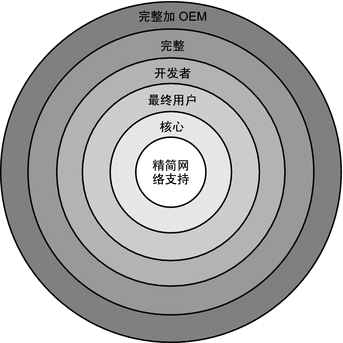
表 4–4 列出了 Solaris 软件组以及安装每个软件组所需的磁盘空间量(建议)。
注 –
表 4–4 中列出的磁盘空间建议包括用于下列项目的空间。
-
交换空间
-
修补程序
-
附加软件包
表 4–4 软件组的磁盘空间建议
|
软件组 |
说明 |
建议的磁盘空间 |
|---|---|---|
|
完整 Solaris 软件组加 OEM 支持 |
包含完整 Solaris 软件组以及附加的硬件驱动程序,包括安装时系统上没有的硬件的驱动程序。 |
6.8 GB |
|
完整 Solaris 软件组 |
包含开发者 Solaris 软件组中的软件包以及服务器需要的其他软件。 |
6.7 GB |
|
开发者 Solaris 软件组 |
包含最终用户 Solaris 软件组中的软件包以及用于软件开发的其他支持。附加的软件开发支持包括:库、头文件、手册页和程序设计工具。不包括编译器。 |
6.6 GB |
|
最终用户 Solaris 软件组 |
包含的软件包提供引导和运行联网 Solaris 系统和公用桌面环境所需的最少代码。 |
5.3 GB |
|
核心系统支持软件组 |
包含的软件包提供引导和运行联网 Solaris 系统所需的最少代码。 |
2.0 GB |
|
精简网络支持软件组 |
包含的软件包提供引导和运行 Solaris 系统所需的最少代码,网络服务支持有限。精简网络支持软件组提供基于文本的多用户控制台和系统管理实用程序。该软件组还使系统能够识别网络接口,但不能激活网络服务。 |
2.0 GB |
升级规划
-
对于 UFS 文件系统,可以使用下列三种不同的升级方式之一来升级系统:Solaris Live Upgrade、Solaris 安装程序和自定义 JumpStart。
-
对于 ZFS 根池,必须使用 Solaris Live Upgrade 来升级。有关 ZFS 升级的信息,请参见《Oracle Solaris 10 9/10 安装指南:Solaris Live 升级和升级规划》中的第 12 章 “针对 ZFS 的 Solaris Live Upgrade(规划)”。
|
当前 Solaris OS |
Solaris 升级方法 |
|---|---|
|
Solaris 8、Solaris 9、Solaris 10 |
|
升级和修补限制
下表中列出了在某些情况下升级系统时的限制。
|
问题 |
说明 |
更多信息 |
|---|---|---|
|
对于 ZFS 根池,存在其他升级限制 |
只能使用 Solaris Live Upgrade 升级 ZFS 根池。 |
有关要求和限制的信息,请参见《Oracle Solaris 10 9/10 安装指南:Solaris Live 升级和升级规划》中的第 12 章 “针对 ZFS 的 Solaris Live Upgrade(规划)”。 |
|
升级到不同软件组 |
不能将系统升级为系统上未安装的软件组。例如,如果已在系统上安装了最终用户 Solaris 软件组,则不能再使用升级选项升级到开发者 Solaris 软件组。但是,在升级期间可以向系统添加不属于当前已安装软件组的软件。 |
有关软件组的更多信息,请参见软件组的磁盘空间建议。 |
|
在安装了非全局区域的情况下进行升级 |
可以利用 Solaris 安装程序、Solaris Live Upgrade 或 JumpStart 升级安装了非全局区域的系统。将应用以下限制:
|
有关要求和限制的信息,请参见在安装了非全局区域的情况下进行升级。 |
|
从 Solaris 8 或 9 OS 使用 Solaris Live Upgrade 进行修补 |
当活动引导环境正在运行 Solaris 8 或 9 OS 时,无法使用 Solaris Live Upgrade 修补 Solaris 10 非活动引导环境。Solaris Live Upgrade 将调用活动引导分区上的修补实用程序来修补非活动引导分区。Solaris 8 和 Solaris 9 修补实用程序不能识别 Solaris 10 OS 中的 Solaris Zone、服务管理工具 (Service Management Facility, SMF) 以及其他增强功能。因此,修补实用程序无法正确修补非活动 Solaris 10 引导环境。如果要使用 Solaris Live Upgrade 将系统从 Solaris 8 或 Solaris 9 OS 升级到 Solaris 10 OS,必须先激活 Solaris 10 引导环境,再进行修补。激活 Solaris 10 引导环境后,可以直接修补活动引导环境,也可以设置另一个非活动引导环境,并使用 Solaris Live Upgrade 对其进行修补。 |
有关使用 Solaris Live Upgrade 进行修补的更多信息,请参见《Oracle Solaris 10 9/10 安装指南:Solaris Live 升级和升级规划》中的“在引导环境中向网络安装映像添加修补程序” |
|
在使用 Veritas 文件系统时进行升级 |
在以下情况下使用 Veritas VxVM 文件系统时,Solaris 交互式安装程序和自定义 JumpStart 程序不会提供系统升级机会:
|
要在配置了 Veritas VxVM 之后进行升级,请使用以下方法之一:
|
升级程序
可使用 Solaris 安装程序执行标准的交互式升级,或使用自定义 JumpStart 安装方法执行无人参与的升级。Solaris Live Upgrade 允许您升级正在运行的系统。
|
升级程序 |
说明 |
更多信息 |
|---|---|---|
|
Solaris Live Upgrade |
允许您创建当前正在运行的系统的副本。可以升级该副本,然后进行重新引导,将已升级副本切换为当前正在运行的系统。使用 Solaris Live Upgrade 缩短了升级 Solaris OS 所需的停机时间。另外,使用 Solaris Live Upgrade 还可防止在升级过程中出现问题。例如,发生断电时可以从升级中恢复,因为正在升级的副本不是当前运行的系统。 |
要在使用 Solaris Live Upgrade 时对磁盘空间分配进行规划,请参见《Oracle Solaris 10 9/10 安装指南:Solaris Live 升级和升级规划》中的“Solaris Live Upgrade 要求”。 |
|
Solaris 安装程序 |
指导您使用交互式 GUI 完成升级。 |
《Oracle Solaris 10 9/10 安装指南:基本安装》中的第 2 章 “使用适用于 UFS 文件系统的 Solaris 安装程序进行安装(任务)”。 |
|
自定义 JumpStart 程序 |
提供自动升级。所需信息由配置文件以及可选的安装前和安装后脚本提供。在创建用于升级的自定义 JumpStart 配置文件时,请指定 install_type upgrade。升级前必须根据系统的磁盘配置和当前安装的软件,对自定义 JumpStart 配置文件进行测试。在要升级的系统上使用 pfinstall - D 命令测试配置文件。不能使用磁盘配置文件测试升级配置文件。 |
|
通过安装 Solaris Flash 归档文件代替升级
Solaris Flash 安装功能提供了一种从主系统(可在多个克隆系统上复制)创建整个安装副本的方法。该副本称为 Solaris Flash 归档文件。您可以使用任意安装程序安装归档文件。
当安装了非全局区域时,将无法正确创建 Solaris Flash 归档文件。Solaris Flash 功能与 Solaris Zones 分区技术不兼容。如果创建了 Solaris Flash 归档文件,当在下列条件下部署归档文件时,所生成的归档文件无法正确安装:
-
归档文件是在非全局区域中创建的
-
归档文件是在安装了非全局区域的全局区域中创建的
创建包含大文件的归档文件
创建 Solaris Flash 归档文件时使用的缺省复制方法是 cpio 实用程序。单个文件的大小不能超过 4 GB。如果有大的单个文件,带有 -L pax 选项的 flarcreate 命令将使用 pax 实用程序创建对单个文件大小没有限制的归档文件。单个文件大小可以超过 4 GB。
有关安装归档文件的信息,请参见下表。
通过重新分配磁盘空间进行升级
Solaris 安装程序中的升级选项和自定义 JumpStart 程序中的 upgrade 关键字提供重新分配磁盘空间的功能。该重新分配功能将自动更改磁盘片的大小。如果当前文件系统没有足够的空间用于升级,可以重新分配磁盘空间。例如,文件系统可能由于以下原因需要更多空间来进行升级:
-
当前安装在系统上的 Solaris 软件组包含新发行版中的新软件。软件组中包括的任何新软件将被自动选定为在升级期间安装。
-
系统上现有软件的大小在新的发行版中已经增加。
自动布局功能尝试重新分配磁盘空间以适应文件系统新的大小要求。首先,自动布局尝试根据一组缺省约束重新分配空间。如果自动布局不能重新分配空间,则必须更改文件系统的约束。
注 –
自动布局不具备“扩充”文件系统的功能。自动布局按以下过程重新分配空间:
-
备份需要更改的文件系统上的必要文件。
-
根据文件系统的更改将磁盘重新分区。
-
在升级之前恢复备份文件。
-
如果您使用的是 Solaris 安装程序,自动布局将无法确定如何重新分配磁盘空间,您必须使用自定义 JumpStart 程序升级。
-
如果您使用自定义 JumpStart 方法进行升级,并且创建了升级配置文件,则磁盘空间可能是一个需要关注的问题。如果当前文件系统没有足够的磁盘空间用于升级,可以使用 backup_media 和 layout_constraint 关键字重新分配磁盘空间。有关如何在配置文件中使用 backup_media 和 layout_constraint 关键字的示例,请参阅《Oracle Solaris 10 9/10 安装指南:自定义 JumpStart 和高级安装》中的“配置文件示例”。
升级时使用修补程序分析器
如果要升级到最初的 Solaris 10 3/05 发行版之后的以下发行版之一,修补程序分析器会在您的系统上执行分析。
-
Solaris 10 1/06 发行版
-
Solaris 10 6/06 发行版
如果已在运行 Solaris OS,并且已安装了各个修补程序,则升级到后续的 Solaris 10 发行版将会导致以下结果:
-
作为上述其中一个发行版的一部分提供的所有修补程序都将重新应用到您的系统中。您不能退出这些修补程序。
-
任何先前已安装到系统上、但没有包含在上述其中一个发行版中的修补程序都将被删除。
可以使用修补程序分析器来确定应删除哪些修补程序(如果有)。有关使用修补程序分析器的详细说明,请参阅《Oracle Solaris 10 9/10 安装指南:Solaris Live 升级和升级规划》中的附录 C “升级时使用修补程序分析器(任务)”。
备份并重新启动系统进行升级
强烈建议您在升级到 Solaris OS 之前备份现有文件系统。如果将文件系统复制到可移除介质(例如磁带),则可以防止数据丢失、损坏或破坏。
-
有关备份系统的详细说明,请参见《系统管理指南:设备和文件系统》中的第 24 章 “备份和恢复文件系统(概述)”。
-
要在安装了非全局区域的情况下备份系统,请参见 《系统管理指南:Oracle Solaris Containers-资源管理和 Oracle Solaris Zones》中的第 27 章 “Solaris Zones 管理(概述)”。
在早期发行版中,重新启动机制允许在断电或发生其他类似问题后继续进行升级。从 Solaris 10 10/08 发行版开始,重新启动机制不再可靠。如果发生问题,则可能无法重新开始升级。
规划网络安全性
从 Solaris 10 11/06 发行版开始,您可以在初始安装期间选择更改网络安全性设置,以便禁用除安全 Shell 之外的所有网络服务,或对这些服务进行限制以使它们只响应本地请求。此选项可最大限度地减少远程攻击者可能会尝试利用的潜在漏洞。此外,基于此选项,客户可以只启用他们需要的服务。此安全性选项仅在初始安装期间可用,在升级期间不可用。升级时会保留以前设置的所有服务。如有必要,可在升级后通过使用 netservices 命令对网络服务进行限制。
根据所用安装程序的不同,您可以选择在缺省情况下使服务保持启用状态,也可以选择限制网络服务:
-
对于 Solaris 交互式安装,您可以像以前的 Solaris 发行版中那样,选择在缺省情况下启用网络服务。或者,您可以选择相应选项来限制网络服务。有关实际安装的详细说明,请参见《Oracle Solaris 10 9/10 安装指南:基本安装》中的第 2 章 “使用适用于 UFS 文件系统的 Solaris 安装程序进行安装(任务)”。
-
对于自动 JumpStart 安装,您可以在 sysidcfg 文件中使用新关键字 service_profile 来设置此安全性限制。有关此关键字的详细信息,请参见《Oracle Solaris 10 9/10 安装指南:基于网络的安装》中的“service_profile 关键字”。
受限制安全性的特定信息
如果选择限制网络安全性,将有许多服务被完全禁用。其他服务仍处于启用状态,但这些服务会被限制为只能进行本地连接。安全 Shell 仍然处于完全启用状态。
例如,下表列出了在 Solaris 10 11/06 发行版中被限制为只能进行本地连接的网络服务。
表 4–6 Solaris 10 11/06 SMF 受限制服务|
服务 |
FMRI |
属性 |
|---|---|---|
|
rpcbind |
svc:/network/rpc/bind |
config/local_only |
|
syslogd |
svc:/system/system-log |
config/log_from_remote |
|
sendmail |
svc:/network/smtp:sendmail |
config/local_only |
|
smcwebserver |
svc:/system/webconsole:console |
options/tcp_listen |
|
WBEM |
svc:/application/management/wbem |
options/tcp_listen |
|
X 服务器 |
svc:/application/x11/x11-server |
options/tcp_listen |
|
dtlogin |
svc:/application/graphical-login/cde-login |
dtlogin/args |
|
ToolTalk |
svc:/network/rpccde-ttdbserver:tcp |
proto=ticotsord |
|
dtcm |
svc:/network/rpccde-calendar-manager |
proto=ticits |
|
BSD 打印 |
svc:/application/print/rfc1179:default |
bind_addr=localhost |
在安装后修改安全性设置
使用受限制的网络安全性功能时,所有受影响的服务都由服务管理框架 (Service Management Framework, SMF) 控制。任何单个网络服务都可在初始安装后通过使用 svcadm 和 svccfg 命令来启用。
通过从 /var/svc/profile 中的 SMF 升级文件调用 netservices 命令来实现受限制的网络访问。netservices 命令可用于切换服务启动行为。
要手动禁用网络服务,请运行以下命令:
# netservices limited |
可在已升级的系统中使用此命令(缺省情况下这些系统未进行任何更改)。也可以使用此命令在启用各个服务后重建受限状态。
同样,可以像以前的 Solaris 发行版中那样,通过运行以下命令启用缺省服务:
# netservices open |
有关修改安全性设置的详细信息,请参见《系统管理指南:基本管理》中的“如何创建 SMF 配置文件”。另请参见以下手册页。
-
netservices(1M)
-
svcadm(1M)
-
svccfg(1M) 命令。
语言环境 (Locale) 值
作为安装的一部分,您可以预配置希望系统使用的语言环境。语言环境确定如何用特定语言在特定地区显示联机信息。一种语言可能包含多个语言环境以适应区域差别的需要(例如日期和时间格式、数字和货币惯例以及拼写等方面的差别)。
可以在自定义 JumpStart 配置文件或 sysidcfg 文件中预配置系统语言环境。
|
任务 |
更多信息 |
|---|---|
|
在配置文件中设置语言环境 | |
|
在 sysidcfg 文件中设置语言环境 |
《Oracle Solaris 10 9/10 安装指南:基于网络的安装》中的“使用 sysidcfg 文件进行预配置” |
|
语言环境值列表 |
平台名称和平台组
在为网络安装添加客户机时,必须了解系统体系结构(平台组)。如果正在写入自定义 JumpStart 安装规则文件,则需要知道平台名称。
下面是平台名称和平台组的一些示例。有关基于 SPARC 的系统的完整列表,请参见 http://docs.sun.com/ 上的 Solaris Sun 硬件平台指南。
表 4–7 平台名称和平台组的示例|
系统 |
平台名称 |
平台组 |
|---|---|---|
|
Sun Fire |
T2000 |
sun4v |
|
Sun Blade |
SUNW、Sun-Blade-100 |
sun4u |
|
基于 x86 |
i86pc |
i86pc |
注 –
在运行的系统上,还可以使用 uname -i 命令来确定系统的平台名称,或使用 uname -m 命令来确定系统的平台组。
x86: 分区建议
在基于 x86 的系统上使用 Solaris OS 时,请遵循下列原则对系统进行分区。
Solaris 安装程序使用缺省的引导磁盘分区布局。这些分区称为 fdisk 分区。fdisk 分区是磁盘驱动器的一个逻辑分区,专用于基于 x86 的系统上的特定操作系统。要安装 Solaris 软件,必须在基于 x86 的系统上至少设置一个 Solaris fdisk 分区。基于 x86 的系统允许在一个磁盘上最多设置四个不同的 fdisk 分区。这些分区可用于保留单独的操作系统。每个操作系统必须位于唯一的 fdisk 分区上。每个系统在每个磁盘上只能有一个 Solaris fdisk 分区。
表 4–8 x86: 缺省分区|
分区 |
分区名称 |
分区大小 |
|---|---|---|
|
第一个分区(在部分系统上) |
诊断分区或服务分区 |
系统上的现有大小。 |
|
第二个分区(在部分系统中) |
x86 引导分区 | |
|
第三个分区 |
Solaris OS 分区 |
引导磁盘上的剩余空间。 |
缺省的引导磁盘分区布局保留服务分区
Solaris 安装程序使用缺省的引导磁盘分区布局来提供诊断或服务分区。如果系统当前包含诊断分区或服务分区,则可通过缺省的引导磁盘分区布局来保留该分区。
注 –
如果安装 Solaris OS 的基于 x86 的系统当前不包含诊断分区或服务分区,则缺省情况下,安装程序不会创建新的诊断分区或服务分区。如果要在系统上创建诊断分区或服务分区,请参见您的硬件文档。
如何确定系统运行的 Solaris OS 版本
要查看您的系统运行的 Solaris 软件的版本,请键入以下任一命令。
$ uname -a |
cat 命令提供更为详细的信息。
$ cat /etc/release |
第 5 章 在安装或升级前收集信息(规划)
本章包含一些核对表,可帮助您收集安装或升级系统所需的全部信息。
安装核对表
使用以下核对表可以收集安装 Solaris OS 所需的信息。不必收集工作单中要求的所有信息,只需要收集适用于您的系统的信息即可。
表 5–1 安装核对表|
安装信息 |
描述或示例 |
答案-缺省值带有星号 (*) 标记 |
||
|---|---|---|---|---|
|
网络连接 |
系统是否联网? |
已联网/未联网 |
||
|
自动注册 |
是否提供支持凭证和代理服务器信息以自动注册 Oracle?请参见什么是自动注册? |
My Oracle Support(或 Sun Online Support)用户名和密码 代理服务器主机名称和端口号 HTTP 代理服务器用户名和密码 |
||
|
网络安全性 |
从 Solaris 10 11/06 发行版开始,您可以在初始安装期间选择更改网络安全性设置,以便禁用除安全 Shell 之外的所有网络服务,或对这些服务进行限制以使它们只响应本地请求。此安全性选项仅在初始安装期间可用,在升级期间不可用。升级时会保留所有以前设置的服务。如有必要,可在升级后通过使用 netservices 命令对网络服务进行限制。 在安装期间,可以选择受限制的网络安全性。或者,可以像以前的 Solaris 发行版中那样,启用为数较多的一组服务。如果无法确定,可以放心地选择受限制的网络安全性选项,因为任何服务都可在安装后单独启用。有关这些选项的详细信息,请参见规划网络安全性。 可以在安装后,使用 netservices open 命令,或通过使用 SMF 命令启用各个服务来启用网络服务。请参见在安装后修改安全性设置。 |
受限制的/开放式网络安全性 |
||
|
DHCP |
系统是否可以使用动态主机配置协议 (Dynamic Host Configuration Protocol, DHCP) 配置其网络接口? DHCP 提供安装所需的网络参数。 |
是/否* |
||
|
如果您没有使用 DHCP,请记录网络地址。 |
IP 地址 |
如果您没有使用 DHCP,请提供系统的 IP 地址。 示例: 172.31.255.255 要在运行的系统中查找此信息,请键入以下命令。
| ||
|
子网 |
如果您没有使用 DHCP,系统是子网的一部分吗? 如果是,子网的网络掩码是什么? 示例: 255.255.255.0 要在运行的系统中查找此信息,请键入以下命令。
| |||
|
IPv6 |
您想在此计算机上启用 IPv6 吗? IPv6 是 TCP/IP Internet 协议的一部分,它通过增加更高的安全性并扩充 Internet 地址,使得 IP 寻址更加方便。 |
是/否* |
||
|
主机名 |
您为系统选择的主机名。 要在运行的系统中查找此信息,请键入以下命令。
| |||
|
Kerberos |
您想在此计算机上配置 Kerberos 安全性吗? 如果想,请收集此信息: |
是/否* |
||
|
缺省领域: | ||||
|
管理服务器: | ||||
|
第一个 KDC: | ||||
|
Kerberos 服务是一种客户机/服务器的体系结构,用于通过网络提供安全事务。 | ||||
|
如果系统使用命名服务,请提供下列信息。 |
命名服务 |
此系统应该使用哪个命名服务? 要在运行的系统中查找此信息,请键入以下命令。
命名服务将信息存储在中心区域,这样用户、计算机和应用程序均能够通过网络进行通信。例如,存储的信息可以是主机名和地址或用户名和口令。 |
NIS+/NIS/DNS/ LDAP/无 |
|
|
域名 |
提供驻留系统的域的名称。 在安装过程中可以选择缺省 NFSv4 域名,也可以指定自定义 NFSv4 域名。
| |||
|
NIS+ 和 NIS |
您想指定一个名称服务器还是想让安装程序查找一个? 如果想指定一个名称服务器,请提供以下信息。 |
指定一个/查找一个* |
||
|
服务器的主机名: | ||||
| ||||
|
服务器的 IP 地址: | ||||
网络信息服务 (Network Information Service, NIS) 通过对各种网络信息(如计算机名和地址)进行集中式控制,使得网络管理更加容易。 | ||||
|
DNS |
提供 DNS 服务器的 IP 地址。必须至少输入一个 IP 地址,但最多可以输入三个地址。 | |||
|
服务器的 IP 地址: | ||||
|
要显示服务器的 IP 地址,请键入以下命令。
| ||||
|
进行 DNS 查询时,可以输入要查找的域列表。 | ||||
|
要查找的域列表: | ||||
|
域名系统 (domain name system, DNS) 是 Inetnet 为 TCP/IP 网络提供的命名服务。DNS 为 IP 地址服务提供主机名,并通过使用计算机名代替数字 IP 地址简化了通信。另外还可用作数据库进行邮件管理。 | ||||
|
LDAP |
提供有关 LDAP 配置文件的以下信息。 | |||
|
配置文件名: | ||||
|
配置文件服务器: | ||||
|
如果要在 LDAP 配置文件中指定代理信任级别,请收集此信息。 | ||||
|
代理绑定独特名称: | ||||
|
代理绑定口令: | ||||
|
轻量目录访问协议 (Lightweight Directory Access Protocol, LDAP) 定义了相对简单的协议,用于更新和搜索基于 TCP/IP 运行的目录。 | ||||
|
缺省路由 |
您是想指定一个缺省路由 IP 地址,还是想让 Solaris 安装程序查找一个? 缺省路由为两个物理网络之间转发通信提供桥梁。IP 地址是标识网络上每一个主机的唯一数字。 您有如下选择:
|
检测一个 IP 地址*/指定一个 IP 地址/无 |
||
|
时区 |
您想如何指定缺省时区? |
地区* GMT 偏移 时区文件 |
||
|
超级用户口令 |
提供系统的超级用户口令。 | |||
|
键盘 |
在以下发行版中,此功能为新增功能:
如果键盘是自识别键盘,则会在安装期间自动配置键盘语言和布局。如果键盘并非自识别键盘,则在安装过程中,sysidkdb 工具将为您提供支持的键盘布局列表,以便您为键盘配置选择布局。 SPARC: 以前,USB 键盘在安装过程中自识别值假定为 1。因此,所有非自识别键盘在安装过程中通常会配置为美国英语键盘布局。 有关详细信息,请参见《Oracle Solaris 10 9/10 安装指南:基于网络的安装》中的“使用 sysidcfg 文件进行预配置”。 | |||
|
语言环境 |
您想安装对哪个地理区域的支持? 注 – 语言环境可由 NIS 或 NIS+ 进行预配置。有关详细信息,请参见《Oracle Solaris 10 9/10 安装指南:基于网络的安装》中的“sysidcfg 文件关键字”。 | |||
|
SPARC: Power Management(仅在支持 Power Management 的 SPARC 系统上可用) |
您想使用 Power Management 吗? 注 – 如果您的系统安装了能源之星版本 3 或更高版本,您不会被提示此信息。 |
是*/否 |
||
|
自动重新引导或弹出 CD/DVD |
软件安装后是否自动重新引导? 软件安装后是否自动弹出 CD/DVD? |
是*/否 是*/否 |
||
|
缺省安装或自定义安装 |
您是想执行缺省安装还是想自定义安装?
注 – 文本安装程序不会提示您选择“缺省安装”或“自定义安装”。要执行缺省安装,请接受文本安装程序中提供的缺省值。要执行自定义安装,请在文本安装程序屏幕上编辑相应的值。 |
缺省安装*/自定义安装 |
||
|
软件组 |
您想安装哪个 Solaris 软件组? |
整个软件组附加 OEM 整个* 开发者 最终用户 Core 精简联网 |
||
|
自定义软件包选择 |
您想在安装的 Solaris 软件组中添加或删除软件包吗? 注 – 选择要添加或删除的软件包时,您需要了解软件依赖性以及 Solaris 软件的打包方法。 | |||
|
选择磁盘 |
您想在哪个磁盘上安装 Solaris 软件? 示例: c0t0d0 | |||
|
x86: fdisk 分区 |
您想创建、删除或修改 Solaris fdisk 分区吗? 为文件系统布局选择的每一个磁盘都必须有一个 Solaris fdisk 分区。 如果您的系统当前具有服务分区,则缺省情况下 Solaris 安装程序将保留该服务分区。如果您希望不保留服务分区,则必须自定义 fdisk 分区。有关保留服务分区的更多信息,请参见缺省的引导磁盘分区布局保留服务分区。 | |||
|
是否要为自定义 fdisk 分区而选择磁盘? |
是/否* |
|||
|
是否要自定义 fdisk 分区? |
是/否* |
|||
|
保留数据 |
您想保留安装 Solaris 软件的磁盘上的所有现有数据吗? |
是/否* |
||
|
自动布局文件系统 |
您希望安装程序在磁盘上自动布局文件系统吗? 如果想,哪些文件系统可用于自动布局? 示例:/、/opt、/var 如果不想,则必须提供文件系统的配置信息。 注 – 在缺省情况下,Solaris 安装程序 GUI 将对文件系统自动进行布局。 |
是*/否 |
||
|
挂载远程文件系统 |
此系统是否需要访问另一文件系统上的软件? 如果是,请提供以下有关远程文件系统的信息。 |
是/否* |
||
|
服务器: | ||||
|
IP 地址: | ||||
|
远程文件系统: | ||||
|
本地挂载点: | ||||
|
如果是通过 tip 行进行安装。请按照以下说明执行操作。 |
确保所显示的窗口宽度和长度至少分别为 80 列和 24 行。有关更多信息,请参见 tip(1)。 要确定 tip 窗口的当前尺寸,请使用 stty 命令。有关更多信息,请参见手册页 stty(1)。 | |||
|
检查以太网连接。 |
如果系统是网络的一部分,请检验系统中是否连接了以太网连接器或类似的网络适配器。 | |||
|
查看有关规划的一章和其他相关文档。 |
| |||
升级核对表
使用以下核对表可以收集升级 Solaris OS 所需的信息。不必收集核对表中要求的所有信息,只需要收集适用于您的系统的信息即可。如果您通过网络执行升级,安装程序将基于当前的系统配置为您提供信息。
您不能更改基本系统标识,如主机名或 IP 地址。安装程序可能会提示您输入基本系统标识,但是您必须输入初始值。如果您使用 Solaris 安装程序升级,当您试图改变这些值中的任何一个时,升级将失败。
表 5–2 升级核对表|
升级信息 |
描述或示例 |
答案-缺省值带有星号 (*) 标记 |
||
|---|---|---|---|---|
|
网络连接 |
系统是否联网? |
已联网/未联网 |
||
|
自动注册 |
是否提供支持凭证和代理服务器信息以自动注册 Oracle?请参见Oracle Solaris 自动注册。 |
My Oracle Support(或 Sun Online Support)用户名和密码 代理服务器主机名称和端口号 HTTP 代理服务器用户名和密码 |
||
|
DHCP |
系统是否可以使用动态主机配置协议 (Dynamic Host Configuration Protocol, DHCP) 配置其网络接口? DHCP 提供安装所需的网络参数。 |
是/否* |
||
|
如果您没有使用 DHCP,请记录网络地址。 |
IP 地址 |
如果您没有使用 DHCP,请提供系统的 IP 地址。 示例: 172.31.255.255 要在运行的系统中查找此信息,请键入以下命令。
| ||
|
子网 |
如果您没有使用 DHCP,系统是子网的一部分吗? 如果是,子网的网络掩码是什么? 示例: 255.255.255.0 要在运行的系统中查找此信息,请键入以下命令。
| |||
|
IPv6 |
您想在此计算机上启用 IPv6 吗? IPv6 是 TCP/IP Internet 协议的一部分,它通过增加更高的安全性并扩充 Internet 地址,使得 IP 寻址更加方便。 |
是/否* |
||
|
主机名 |
您为系统选择的主机名。 要在运行的系统中查找此信息,请键入以下命令。
| |||
|
Kerberos |
您想在此计算机上配置 Kerberos 安全性吗? 如果想,请收集此信息: |
是/否* |
||
|
缺省领域: | ||||
|
管理服务器: | ||||
|
第一个 KDC: | ||||
|
Kerberos 服务是一种客户机/服务器的体系结构,用于通过网络提供安全事务。 | ||||
|
如果系统使用命名服务,请提供下列信息。 |
命名服务 |
此系统应该使用哪个命名服务? 要在运行的系统中查找此信息,请键入以下命令。
命名服务将信息存储在中心区域,这样用户、计算机和应用程序均能够通过网络进行通信。例如,存储的信息可以是主机名和地址或用户名和口令。 |
NIS+/NIS/DNS/ LDAP/无 |
|
|
域名 |
提供驻留系统的域的名称。 在安装过程中可以选择缺省 NFSv4 域名,也可以指定自定义 NFSv4 域名。
| |||
|
NIS+ 和 NIS |
您想指定一个名称服务器还是想让安装程序查找一个? 如果想指定一个名称服务器,请提供以下信息。 |
指定一个/查找一个* |
||
|
服务器的主机名: | ||||
| ||||
|
服务器的 IP 地址: | ||||
网络信息服务 (Network Information Service, NIS) 通过对各种网络信息(如计算机名和地址)进行集中式控制,使得网络管理更加容易。 | ||||
|
DNS |
提供 DNS 服务器的 IP 地址。必须至少输入一个 IP 地址,但最多可以输入三个地址。 | |||
|
服务器的 IP 地址: | ||||
|
要显示服务器的 IP 地址,请键入以下命令。
| ||||
|
进行 DNS 查询时,可以输入要查找的域列表。 | ||||
|
要查找的域列表: | ||||
|
域名系统 (domain name system, DNS) 是 Inetnet 为 TCP/IP 网络提供的命名服务。DNS 为 IP 地址服务提供主机名,并通过使用计算机名代替数字 IP 地址简化了通信。另外还可用作数据库进行邮件管理。 | ||||
|
LDAP |
提供有关 LDAP 配置文件的以下信息。 | |||
|
配置文件名: | ||||
|
配置文件服务器: | ||||
|
如果要在 LDAP 配置文件中指定代理信任级别,请收集此信息。 | ||||
|
代理绑定独特名称: | ||||
|
代理绑定口令: | ||||
|
轻量目录访问协议 (Lightweight Directory Access Protocol, LDAP) 定义了相对简单的协议,用于更新和搜索基于 TCP/IP 运行的目录。 | ||||
|
缺省路由 |
您是想指定一个缺省路由 IP 地址,还是想让 Solaris 安装程序查找一个? 缺省路由为两个物理网络之间转发通信提供桥梁。IP 地址是标识网络上每一个主机的唯一数字。 您有如下选择:
|
检测一个 IP 地址*/指定一个 IP 地址/无 |
||
|
时区 |
您想如何指定缺省时区? |
地区* GMT 偏移 时区文件 |
||
|
超级用户口令 |
提供系统的超级用户口令。 | |||
|
缺省安装或自定义安装 |
您是想执行缺省安装还是想自定义安装?
注 – 文本安装程序不会提示您选择“缺省安装”或“自定义安装”。要执行缺省安装,请接受文本安装程序中提供的缺省值。要执行自定义安装,请在文本安装程序屏幕上编辑相应的值。 |
缺省安装*/自定义安装 |
||
|
键盘 |
在以下发行版中,此功能为新增功能:
如果键盘是自识别键盘,则会在安装期间自动配置键盘语言和布局。如果键盘并非自识别键盘,则在安装过程中,sysidkdb 工具将为您提供支持的键盘布局列表,以便您为键盘配置选择布局。 SPARC: 以前,USB 键盘在安装过程中自识别值假定为 1。因此,所有非自识别键盘在安装过程中通常会配置为美国英语键盘布局。 有关详细信息,请参见《Oracle Solaris 10 9/10 安装指南:基于网络的安装》中的“使用 sysidcfg 文件进行预配置”。 | |||
|
语言环境 |
您想安装对哪个地理区域的支持? 注 – 语言环境可由 NIS 或 NIS+ 进行预配置。有关详细信息,请参见《Oracle Solaris 10 9/10 安装指南:基于网络的安装》中的“sysidcfg 文件关键字”。 | |||
|
SPARC: Power Management(仅在支持 Power Management 的 SPARC 系统上可用) |
您想使用 Power Management 吗? 注 – 如果您的系统安装了能源之星版本 3 或更高版本,您不会被提示此信息。 |
是/否 |
||
|
自动重新引导或弹出 CD/DVD |
软件安装后是否自动重新引导? 软件安装后是否自动弹出 CD/DVD? |
是*/否 是*/否 |
||
|
磁盘空间重新分配 |
是否希望安装程序对磁盘上的系统自动进行重新布局? 如果是,哪个文件系统可用于自动布局? 示例: /、/opt、/var 如果不是,则必须提供系统配置信息。 |
是/否* |
||
|
如果是通过 tip 行进行安装。请按照以下说明执行操作。 |
确保所显示的窗口宽度和长度至少分别为 80 列和 24 行。有关更多信息,请参见 tip(1)。 要确定 tip 窗口的当前尺寸,请使用 stty 命令。有关更多信息,请参见手册页 stty(1)。 | |||
|
检查以太网连接。 |
如果系统是网络的一部分,请检验系统中是否连接了以太网连接器或类似的网络适配器。 | |||
|
Solaris Live Upgrade 使用 |
| |||
|
检查系统是否具有“快速服务”软件。 |
如果通过使用 init 0 命令关闭系统来运行升级过程,而且正在使用 Prestoserve 软件,则可能丢失数据。有关关机说明,请参见“快速服务”文档。 | |||
|
检查需要的修补程序。 |
http://sunsolve.sun.com 上提供了最新的修补程序列表。 | |||
|
查看有关规划的一章和其他相关文档。 |
| |||
- © 2010, Oracle Corporation and/or its affiliates
